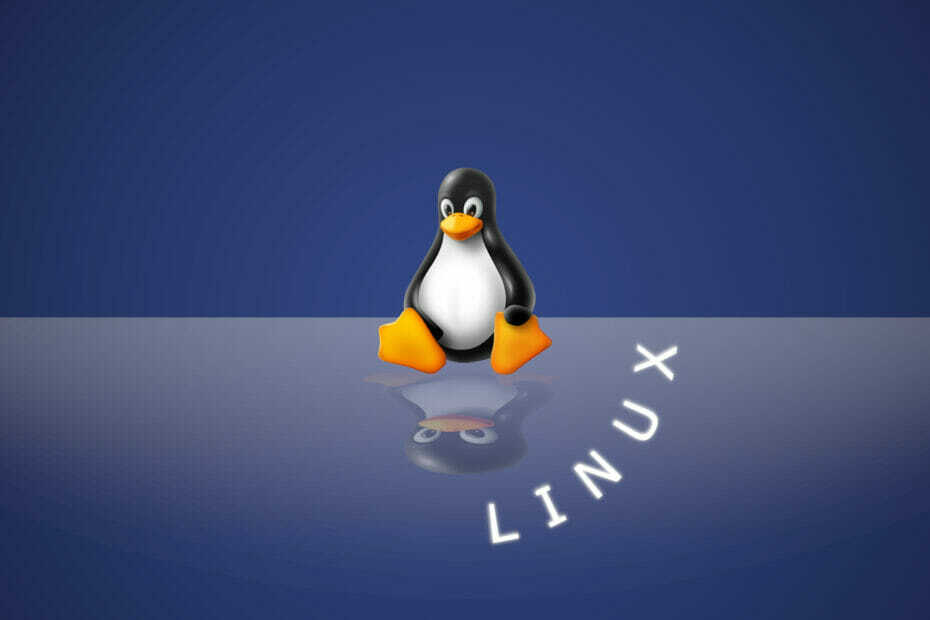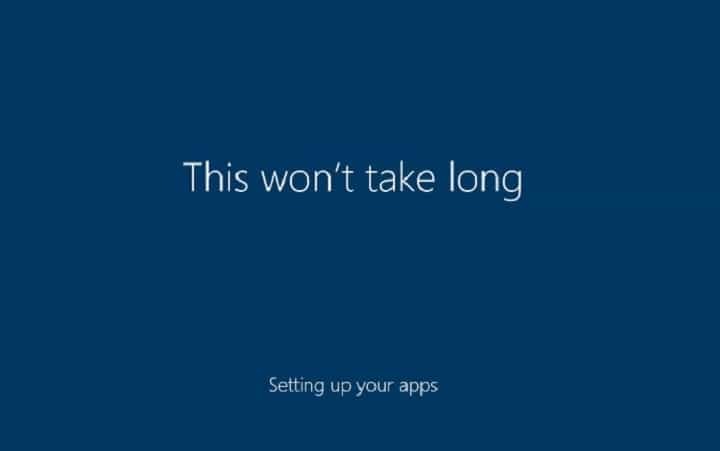
ซอฟต์แวร์นี้จะช่วยให้ไดรเวอร์ของคุณทำงานอยู่เสมอ ทำให้คุณปลอดภัยจากข้อผิดพลาดทั่วไปของคอมพิวเตอร์และความล้มเหลวของฮาร์ดแวร์ ตรวจสอบไดรเวอร์ทั้งหมดของคุณตอนนี้ใน 3 ขั้นตอนง่ายๆ:
- ดาวน์โหลด DriverFix (ไฟล์ดาวน์โหลดที่ตรวจสอบแล้ว)
- คลิก เริ่มสแกน เพื่อค้นหาไดรเวอร์ที่มีปัญหาทั้งหมด
- คลิก อัพเดทไดรเวอร์ เพื่อรับเวอร์ชันใหม่และหลีกเลี่ยงการทำงานผิดพลาดของระบบ
- DriverFix ถูกดาวน์โหลดโดย 0 ผู้อ่านในเดือนนี้
Windows Out of Box Experience หรือเรียกสั้นๆ ว่า OOBE คือวิซาร์ดการตั้งค่า Windows ที่ให้คุณปรับแต่ง ประสบการณ์ Windows 10. ด้วยสิ่งนี้ คุณสามารถปรับแต่งการตั้งค่าของคุณ สร้างบัญชีผู้ใช้ ปรับแต่ง การตั้งค่าความเป็นส่วนตัว, และอื่น ๆ.
ดิ อัปเดตผู้สร้าง Windows 10 ขอแนะนำประสบการณ์ใช้งานนอกกรอบใหม่พร้อมการสนับสนุนการช่วยสำหรับการเข้าถึงที่ดียิ่งขึ้น ในบทความนี้เราจะแสดงวิธีการอัปเดต OOBE สำหรับผู้สร้าง Windows 10 ให้เสร็จสมบูรณ์ด้วยความช่วยเหลือของ Cortana. ผู้ช่วยของ Microsoft ให้การสนับสนุนการอัปเกรดสำหรับผู้ใช้ที่มีความทุพพลภาพ
เพื่อเป็นการเตือนความจำอย่างรวดเร็ว อินเทอร์เฟซ OOBE จะไม่พร้อมใช้งานเมื่ออัปเกรดจาก Windows เวอร์ชันก่อนหน้า
ผู้สร้าง Windows 10 อัปเดตประสบการณ์การใช้งานนอกกรอบ
1. Cortana จะขอให้คุณเลือกภูมิภาคของคุณ คุณสามารถตอบกลับด้วยคำสั่งเสียงหรือเลื่อนดูรายการและเลือกภูมิภาคของคุณ
2. เลือกของคุณ แป้นพิมพ์. คุณสามารถเพิ่มภาษาของแป้นพิมพ์เพิ่มเติมได้
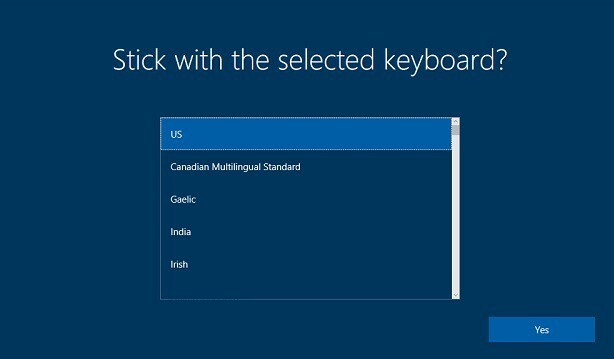
3. ข้อตกลงสิทธิ์การใช้งานสำหรับผู้ใช้ปลายทางจะปรากฏบนหน้าจอ อ่านและยอมรับเงื่อนไขโดยคลิก ใช่. การอ่านข้อตกลงสิทธิ์การใช้งานสำหรับผู้ใช้มีความสำคัญมากเนื่องจากมีรายละเอียดว่า Microsoft ดำเนินการอย่างไร ข้อมูลผู้ใช้.
4. เชื่อมต่อกับเครือข่ายแบบมีสายหรือไร้สาย คุณสามารถข้ามขั้นตอนการตั้งค่านี้ได้โดยคลิกที่ ข้ามไปก่อน ปุ่ม.
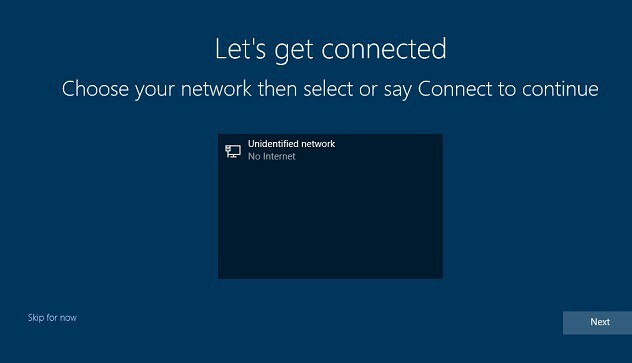
5. ตั้งค่าบัญชีผู้ใช้ของคุณ คุณสามารถเลือกตัวเลือกได้ ใช้บัญชีออนไลน์ หรือสร้างบัญชีท้องถิ่น ยืนยันรหัสผ่านของคุณ.
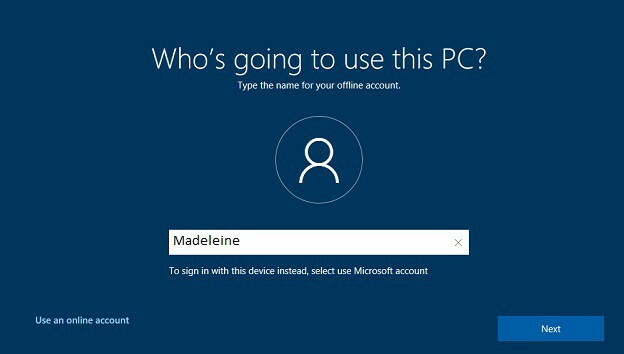
6. ปรับแต่งประสบการณ์ Windows ของคุณ รวมถึง การตั้งค่าความเป็นส่วนตัวของคุณ. คุณยังสามารถกำหนดการตั้งค่าความเป็นส่วนตัวได้หลังจากการตั้งค่าเสร็จสิ้นโดยไปที่ เริ่มต้น > การตั้งค่า > ความเป็นส่วนตัว
เพื่อเป็นการเตือนความจำสั้นๆ ซึ่งแตกต่างจาก Windows 10 เวอร์ชันก่อนๆ ที่ Creators Update ทำให้ผู้ใช้ทำได้ง่ายขึ้น สลับการตั้งค่าที่ไม่ต้องการให้ระบบเข้าถึง.
7. เลือกว่าจะ ทำให้ Cortana เป็นผู้ช่วยส่วนตัวของคุณ หรือไม่.
8. รอจนกว่า Windows 10 จะเสร็จสิ้นกระบวนการอัปเกรดและดาวน์โหลดการอัปเดตล่าสุด
เรื่องราวที่เกี่ยวข้องที่คุณต้องตรวจสอบ:
- Microsoft เตรียม Surface Pro 3 สำหรับการอัปเดตผู้สร้างด้วยการอัปเดต USB 3.0
- การปรับปรุง CPU ของผู้สร้าง Windows 10 ทำให้ Microsoft Edge ดีขึ้น